- Parte 1. Como alterar a localização do clima no iPad sem ferramentas de terceiros
- Parte 2. Como alterar a localização do tempo no iPad via FoneLab Location Changer
- Parte 3. Como alterar a localização do clima no iPad usando VPN
- Parte 4. Como alterar a localização do clima no iPad por meio do FMFNotifier
- Parte 5. Como alterar a localização do clima no iPad com outro dispositivo
- Parte 6. Perguntas frequentes sobre como alterar a localização do clima no iPad
 Trocador de localização do FoneLab
Trocador de localização do FoneLab
Modifique facilmente suas localizações no iPhone, iPad ou iPod Touch de forma eficiente.
Guia eficiente para alterar a localização do clima no iPad
 atualizado por Lisa Ou / 19 de abril de 2023 14:20
atualizado por Lisa Ou / 19 de abril de 2023 14:20Você está curioso sobre o clima em outros lugares? Nesse caso, você deve se perguntar como alterar a localização do clima no iPad. Muitas pessoas estão interessadas em encontrar essas informações por vários motivos. Você pode ter um ente querido morando em uma cidade ou província diferente. Se está chovendo na sua área, você provavelmente quer saber se também está chovendo na casa de seus entes queridos e ver como está o tempo ruim. Portanto, você terá uma ideia se houver uma tempestade chegando. Então você pode ajudá-los com medidas de segurança caso algo aconteça.
Por outro lado, saber o tempo em outros lugares também ajuda a planejar datas, passeios ou viagens para aproveitar seus momentos de lazer. Se você planeja fazer um passeio de carro, verá se o local escolhido tem bom tempo durante o período em que deseja ir. O recurso de previsão do tempo no iPad permite que você veja a previsão do tempo para 10 dias. Assim, você terá a vantagem de observar locais com excelente clima na hora de organizar suas viagens.
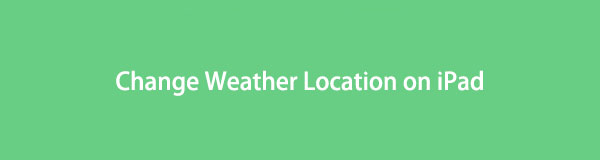
Pensando nisso, elaboramos uma lista de trocadores de localização profissionais no iPad de diferentes plataformas. Depois de ler este post, você pode alterar sua localização meteorológica a qualquer momento. Instruções detalhadas serão incluídas para ajudá-lo.

Lista de guias
- Parte 1. Como alterar a localização do clima no iPad sem ferramentas de terceiros
- Parte 2. Como alterar a localização do tempo no iPad via FoneLab Location Changer
- Parte 3. Como alterar a localização do clima no iPad usando VPN
- Parte 4. Como alterar a localização do clima no iPad por meio do FMFNotifier
- Parte 5. Como alterar a localização do clima no iPad com outro dispositivo
- Parte 6. Perguntas frequentes sobre como alterar a localização do clima no iPad
Parte 1. Como alterar a localização do clima no iPad sem ferramentas de terceiros
Em primeiro lugar, você deve experimentar o widget do clima na tela do iPad para alterar a localização do clima sem ferramentas adicionais.
Mantenha pressionado o widget do tempo. Quando um menu aparecer, toque na opção Editar para prosseguir. Escolha a opção Localização e insira seu local preferido na barra de pesquisa. Salve as alterações e a localização padrão do seu iPad será salva.
Alternativamente, você pode tentar o aplicativo Weather no iPad para fazer isso também.
Abra o app Clima no iPad, toque no ícone do menu e pesquise onde quiser. Toque nele quando aparecer nas opções, escolha o botão Adicionar no canto superior direito. Depois disso, você pode deslizar para escolher o local desejado.
Parte 2. Como alterar a localização do tempo no iPad via FoneLab Location Changer
Trocador de localização do FoneLab é uma ferramenta eficiente de terceiros que ajuda você a mudar a localização do seu iPad para verificar o tempo em outro lugar. Ele permite que você mude o local para qualquer lugar, dependendo da sua escolha. Com este programa, você pode manipular a localização do clima em seu dispositivo e configurá-lo de acordo com sua preferência. Além disso, Trocador de localização do FoneLab é uma das ferramentas mais rápidas de operar. Sua interface simples permite que você entenda melhor o processo de mudança de local. Assim, fica mais fácil verificar o clima de outros lugares no seu iPad.

FoneLab Location Changer permite que você modifique localizações no iPhone, iPad ou iPod Touch facilmente.
- Defina sua localização em dispositivos iOS para qualquer lugar de acordo.
- Mova seu iPhone com as rotas desejadas com ou sem pontos iniciais e finais.
- Vários dispositivos iOS são suportados.
Aqui está um exemplo de etapas para alterar a localização do clima no iPad via FoneLab Location Changer:
Passo 1Proteja uma cópia do arquivo FoneLab Location Changer pressionando o Download grátis guia em sua página oficial. Uma vez salvo, abra-o para iniciar a instalação do programa. Você pode configurar a instalação até que ela seja concluída. Geralmente leva cerca de um minuto ou dois antes de uma janela com o Comece Agora guia aparece. Clique nele para iniciar o lançamento da ferramenta em seu computador.
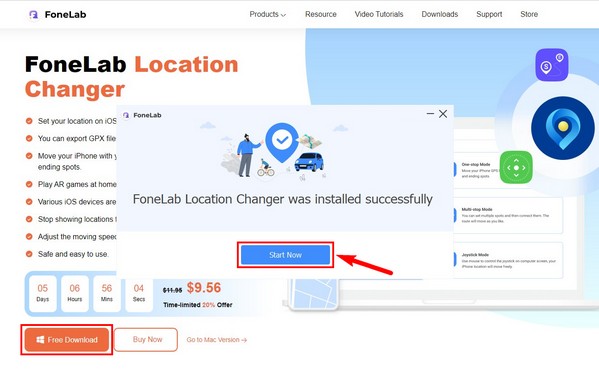
Passo 2Quando a interface principal for exibida na tela do computador, clique no botão Início guia na área esquerda. Para conectar seu dispositivo, use um cabo USB e insira-o respectivamente nas portas do iPad e do computador. Depois, escolha o Modificar localização recurso na interface onde os principais recursos são mostrados.
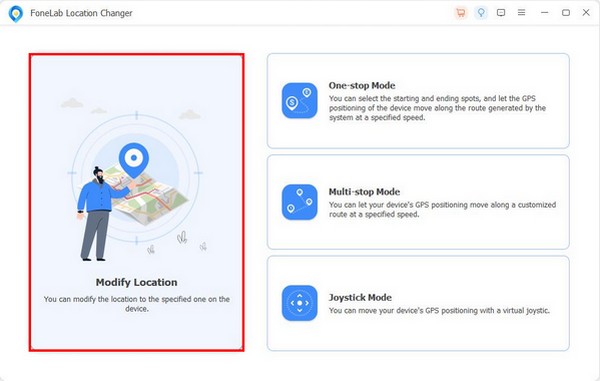
Passo 3Sua localização atual será exibida com um mapa na interface a seguir. Clique no barra de texto no canto superior direito e insira o local onde deseja verificar o clima. A localização do seu iPad mudará para o local que você inseriu.
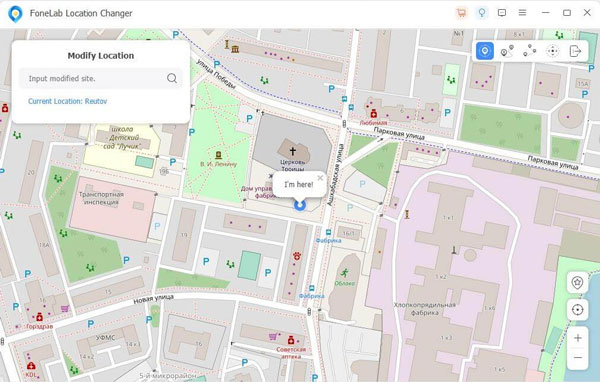
Passo 4Uma vez alterado, vá para o recurso de clima do seu iPad. Deslize para baixo e você verá a previsão horária e a previsão de 10 dias para o local que você definiu recentemente.
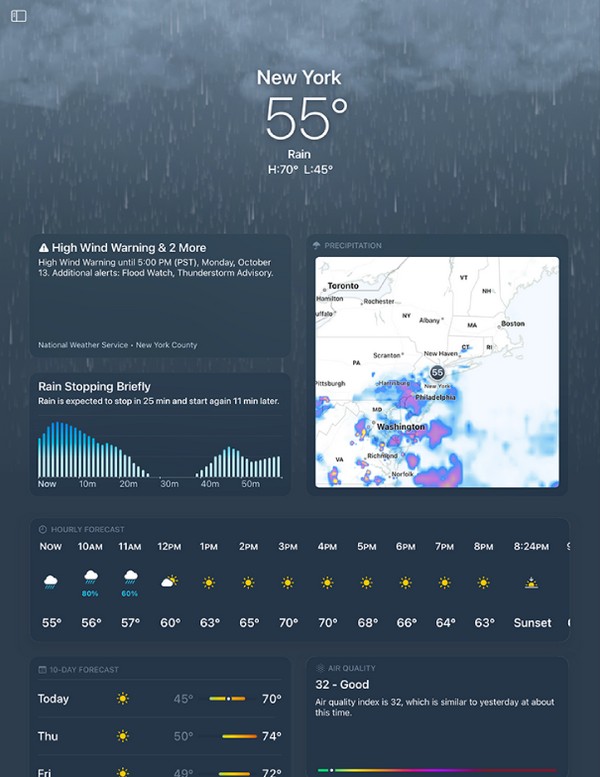

FoneLab Location Changer permite que você modifique localizações no iPhone, iPad ou iPod Touch facilmente.
- Defina sua localização em dispositivos iOS para qualquer lugar de acordo.
- Mova seu iPhone com as rotas desejadas com ou sem pontos iniciais e finais.
- Vários dispositivos iOS são suportados.
Parte 3. Como alterar a localização do clima no iPad usando VPN
Se você preferir usar uma VPN ou rede privada virtual para alterar sua localização sem um computador, experimente o aplicativo NordVPN. Como o próprio nome sugere, este serviço estabelece uma conexão privada para proteger seu endereço IP e identidade online. Portanto, também permite que você altere a localização do iPad para proteção. Ao fazer isso, você pode verificar o clima nos locais onde definiu sua localização.
Observe as instruções gerenciáveis abaixo para determinar como alterar a localização do clima no iPad usando VPN:
Passo 1Acesse a App Store e instale o aplicativo NordVPN em seu iPad. Configure-o inserindo as informações necessárias para registrar sua nova conta. Um aviso de privacidade aparecerá, então toque em Concordo e continue.
Passo 2Quando você chegar ao mapa na interface, Quick Connect para um servidor recomendado. Certifique-se de permitir que os requisitos configurem o aplicativo sem problemas. Quando chegar a hora de mudar o local, escolha o alfinete do país de sua preferência e toque em Quick Connect.
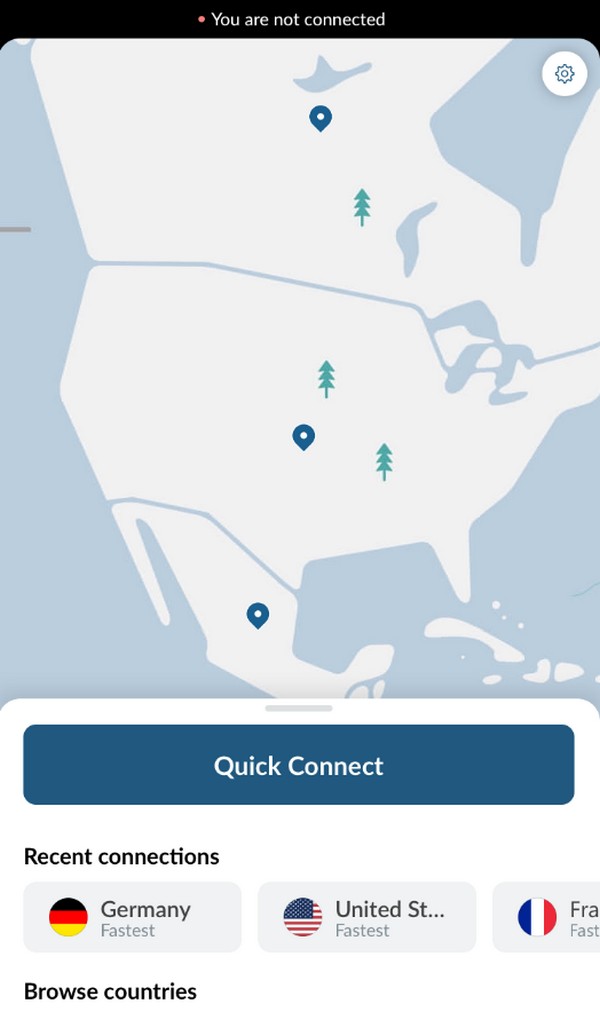
Passo 3Depois, você pode verificar o tempo em seu iPad e ver o status do tempo do local escolhido no aplicativo.
Parte 4. Como alterar a localização do clima no iPad por meio do FMFNotifier
FMFNotifier é um aplicativo que melhora o uso do aplicativo Find My Friends. Este serviço permite que você saiba quando alguém rastreia você no Find My Friends. Por isso, também permite que você altere a localização no seu iPad. E assim que você fizer isso, o recurso de clima no seu iPad mostrará a previsão de hora em hora e de 10 dias do local selecionado.
Abaixo estão as instruções sem problemas abaixo para alterar a localização do clima no iPad por meio do FMFNotifier:
Passo 1Salve e instale o FMFNotifier no seu iPad. Depois de iniciar o aplicativo, prossiga para o seu Configurações para modificar sua configuração. Certifique-se de ativar o Localização Spoofer opção.
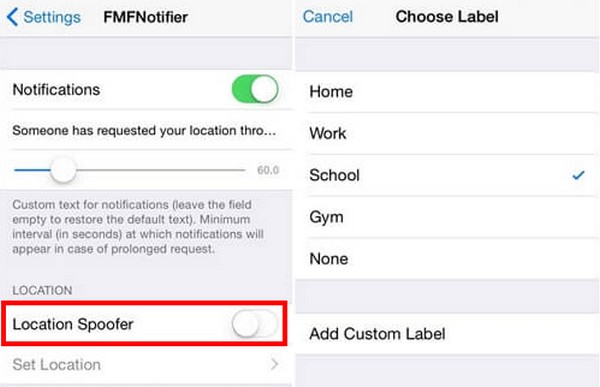
Passo 2Depois disso, escolha o lugar que você quer Find My Friends para defini-lo como a localização do seu iPad. Então é hora de ver o recurso de previsão do tempo em seu dispositivo para confirmar e ver as alterações feitas.

FoneLab Location Changer permite que você modifique localizações no iPhone, iPad ou iPod Touch facilmente.
- Defina sua localização em dispositivos iOS para qualquer lugar de acordo.
- Mova seu iPhone com as rotas desejadas com ou sem pontos iniciais e finais.
- Vários dispositivos iOS são suportados.
Parte 5. Como alterar a localização do clima no iPad com outro dispositivo
Alterar a localização do seu iPad não é possível se você não quiser usar nenhuma outra ferramenta. Mas se você tiver outro dispositivo como o iPhone, ele pode ajudá-lo a usar este iPhone como sua localização. Você pode modificar com sucesso sua localização meteorológica manipulando o aplicativo Find My.
Siga as diretrizes simples abaixo para obter habilidades sobre como alterar a localização do clima no iPad com outro iPhone:
Passo 1Usando seu iPhone, abra o Encontre meu aplicativo e toque no seu perfis ícone no canto inferior direito da tela. Em seguida, encontre o Use este iPhone como meu local opção e toque nela para definir a localização do dispositivo.
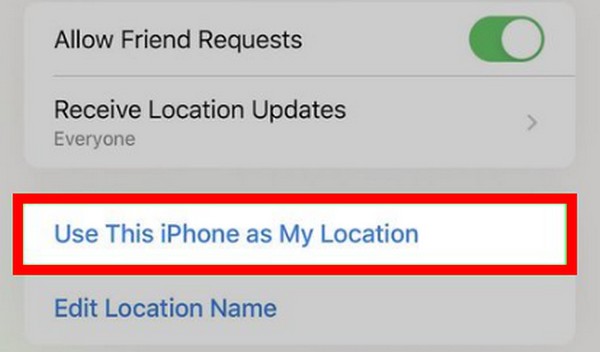
Passo 2Deixe o iPhone no local escolhido. Então, quando você sair com seu iPad, ainda verá a previsão do tempo no local onde deixou seu iPhone em seu iPad. Isso ocorre porque é aquele definido como sua localização.

FoneLab Location Changer permite que você modifique localizações no iPhone, iPad ou iPod Touch facilmente.
- Defina sua localização em dispositivos iOS para qualquer lugar de acordo.
- Mova seu iPhone com as rotas desejadas com ou sem pontos iniciais e finais.
- Vários dispositivos iOS são suportados.
Parte 6. Perguntas frequentes sobre como alterar a localização do clima no iPad
1. Posso usar o widget do tempo sem localização?
Não, você não pode. O widget do tempo em seu iPad exibe apenas a previsão do tempo em sua localização atual. Assim, se você não tiver uma localização em seu dispositivo, ele não poderá exibir as atualizações do tempo em sua área.
2. Onde está o widget do tempo no iPad?
Para acessar o widget do tempo em seu iPad, vá para o seu dispositivo Home page tela. Toque e segure em qualquer lugar até ver os aplicativos balançarem. Toque em Galeria de widgets na parte superior da tela para ver os widgets disponíveis em seu iPad. Depois, role e toque no Widget do tempo depois de vê-lo para visualizá-lo em sua tela.

FoneLab Location Changer permite que você modifique localizações no iPhone, iPad ou iPod Touch facilmente.
- Defina sua localização em dispositivos iOS para qualquer lugar de acordo.
- Mova seu iPhone com as rotas desejadas com ou sem pontos iniciais e finais.
- Vários dispositivos iOS são suportados.
Obrigado por permitir que este artigo forneça informações sobre como alterar a localização do clima do seu iPad. Se você deseja mais assistência para operar seus dispositivos, encontre soluções no Trocador de localização do FoneLab site.
